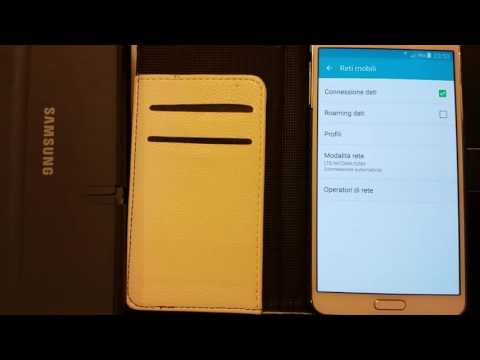
Contenuto
Solitamente è possibile risolvere i problemi di connessione a Internet a livello di utente finale. L'articolo sulla risoluzione dei problemi di oggi ti mostrerà come gestire una connessione Internet non funzionante su un Galaxy S9.
Problema: la connessione Internet del Galaxy S9 non funziona
Ciao, ho avuto problemi con il mio Samsung Galaxy S9. non si è connesso a Internet. dice che si connette a Internet ma si mostra solo come faceva e quando provo ad andare su un'app non funziona mai non dice che ha un errore. è appena successo circa 2 giorni fa l'8 dicembre. Ho provato i tuoi metodi ma non funzionano. Apprezzerei se mi aiutassi, grazie.
Soluzione: Esiste un lungo elenco di possibili ragioni di questo problema. Ecco come risolvere questo problema.
Riavvio forzato
A volte, questa semplice procedura può correggere bug che si sono sviluppati dopo che il sistema è stato eseguito per molto tempo. Forzando manualmente il riavvio del tuo S9, stai sostanzialmente simulando un pull della batteria, che, nei cellulari più vecchi con batterie rimovibili, era un modo efficace per aggiornare il sistema. Se non l'hai ancora provato, ecco i passaggi che puoi eseguire:
- Tieni premuti i pulsanti Accensione + Volume giù per circa 10 secondi o finché il dispositivo non si spegne. Attendere alcuni secondi per visualizzare la schermata della modalità di avvio di manutenzione.
- Dalla schermata Maintenance Boot Mode, selezionare Normal Boot. È possibile utilizzare i pulsanti del volume per scorrere le opzioni disponibili e il pulsante in basso a sinistra (sotto i pulsanti del volume) per selezionare. Attendere fino a 90 secondi per il completamento del ripristino.
Verificare che il segnale di rete sia forte (se si utilizzano dati mobili)
Se Internet smette di funzionare durante l'utilizzo dei dati mobili, la prima cosa che vuoi fare è assicurarti che il tuo S9 riceva un buon segnale dalla tua rete. È necessario verificare che 3G o 4G sia abilitato per consentire una connessione a banda larga più veloce. Per il segnale, il dispositivo deve mostrare costantemente almeno 3 barre. Qualsiasi connessione intermittente può anche potenzialmente dare l'impressione di una totale assenza di Internet.
Se il tuo S9 ha una connessione 3G o 4G lenta, l'esperienza complessiva dei dati mobili potrebbe risentirne. In questo caso, puoi saltare il resto dei passaggi per la risoluzione dei problemi di seguito e ottenere subito assistenza dal tuo operatore.
Verificare che il wifi funzioni (se si utilizza il wifi)
Se non utilizzi affatto i dati mobili e ti affidi solo al Wi-Fi, è importante controllare se il tuo Wi-Fi funziona correttamente o meno. È possibile utilizzare un altro dispositivo wireless (telefono, tablet, laptop, ecc.) Per controllare. Se un secondo dispositivo può connettersi a Internet utilizzando lo stesso wifi, il problema deve essere sul tuo Galaxy S9. Continua a risolverlo seguendo i nostri suggerimenti di seguito.
Se tutti i dispositivi wireless non sono in grado di connettersi a Internet quando si trovano sulla stessa rete Wi-Fi, potrebbe essersi verificato un problema con il router o il provider di servizi Internet (ISP). In questo caso, contatta il tuo ISP per assistenza.
Cancella cache di sistema
Il tuo dispositivo Android utilizza una cache speciale chiamata cache di sistema per caricare rapidamente le app. Per verificare se la cache di sistema del dispositivo è stata danneggiata e causa problemi, prova a svuotare la partizione della cache. Ecco come:
- Spegni il dispositivo.
- Tieni premuto il tasto Volume su e il tasto Bixby, quindi tieni premuto il tasto di accensione.
- Quando viene visualizzato il logo Android, rilascia tutti e tre i tasti.
- Verrà visualizzato un messaggio "Installazione dell'aggiornamento del sistema" per 30-60 secondi prima che vengano visualizzate le opzioni del menu di ripristino del sistema Android.
- Premere più volte il tasto Volume giù per evidenziare la cancellazione della partizione della cache.
- Premere il tasto di accensione per selezionare.
- Premere il tasto Volume giù per evidenziare Sì, e premere il tasto di accensione per selezionare.
- Quando la cancellazione della partizione della cache è completa, viene evidenziato Riavvia il sistema.
- Premere il tasto di accensione per riavviare il dispositivo.
Ripristina le impostazioni di rete
Se Internet funzionava in precedenza sul tuo S9 e improvvisamente è scomparso, potrebbe esserci un problema di configurazione di rete. Puoi ripristinare le impostazioni di rete del dispositivo per vedere cosa succede.
- Apri l'app Impostazioni.
- Tocca Gestione generale.
- Tocca Ripristina.
- Tocca Ripristina impostazioni di rete.
- Toccare il pulsante RESET SETTINGS per confermare.
- Riavvia il tuo S9 e verifica il problema.
Reinserire la scheda SIM (se si utilizzano dati mobili)
Alcuni utenti sono stati in grado di risolvere con successo i problemi di rete semplicemente scollegando le loro schede SIM. Se non l'hai mai provato prima, ecco cosa devi fare esattamente:
- Spegni il telefono.
- Rimuovere con attenzione la scheda SIM.
- Attendi almeno 10 secondi prima di riaccendere il telefono.
- Quindi, reinserire la scheda SIM e verificare il problema.
- Verificare che l'account con l'operatore di rete sia attivo e funzionante ((se si utilizzano dati mobili)
Ripristina le preferenze dell'app
Il ripristino delle preferenze delle app è spesso trascurato in molti articoli sulla risoluzione dei problemi di Android, ma quando si tratta di un problema come il tuo, potrebbe essere di grande aiuto. È possibile che una o alcune delle tue app predefinite non siano impostate correttamente, causando questo problema tecnico. Poiché non c'è modo di sapere se questa ipotesi è vera, quello che devi fare è semplicemente assicurarti che tutte le app predefinite siano attive. Ecco come farlo:
- Apri l'app Impostazioni.
- Tocca App.
- Tocca Altre impostazioni in alto a destra (icona a tre punti).
- Seleziona Ripristina preferenze app.
- Riavvia il tuo S9 e verifica il problema.
Ripristino delle impostazioni di fabbrica
Pulire un dispositivo e riportare tutto alle impostazioni di fabbrica è drastico nella maggior parte dei casi, ma potrebbe essere una soluzione necessaria se il problema non è ancora risolto in questo momento. Assicurati di creare un backup dei tuoi dati personali prima di farlo. Segui i passaggi seguenti su come ripristinare le impostazioni di fabbrica del tuo S9:
- Crea un backup dei tuoi dati.
- Spegni il dispositivo.
- Tieni premuto il tasto Volume su e il tasto Bixby, quindi tieni premuto il tasto di accensione.
- Quando viene visualizzato il logo Android verde, rilascia tutti i tasti ("Installazione dell'aggiornamento del sistema" verrà visualizzato per circa 30-60 secondi prima di visualizzare le opzioni del menu di ripristino del sistema Android).
- Premi più volte il tasto Volume giù per evidenziare "cancella dati / ripristino dati di fabbrica".
- Premere il pulsante di accensione per selezionare.
- Premi il tasto Volume giù fino a evidenziare "Sì, elimina tutti i dati utente".
- Premere il pulsante di accensione per selezionare e avviare il ripristino generale.
- Al termine del ripristino generale, viene evidenziato "Riavvia il sistema ora".
- Premere il tasto di accensione per riavviare il dispositivo.
Ottieni aiuto dal tuo operatore
Se pensi che ci sia un problema con il tuo account o se non accade nulla dopo un ripristino delle impostazioni di fabbrica, dovresti chiedere aiuto al tuo operatore di rete.


